相關主題
[Windows 11/10] 疑難解答 - 檢測不到顯卡
[Windows 11/10]疑難解答 - 偵測不到顯示適配器
適用產品:筆記本電腦、桌面計算機、All-in-One PC、電競掌機
如果您遇到系統檢測不到顯卡設備,例如設備管理器中找不到顯卡或是只顯示Microsoft基本顯卡,請參考以下常見的疑難解答方法。


檢查Armoury Crate中的設置
如果您使用的設備是電競筆記本電腦或臺式電腦,請檢查Armoury Crate應用程序中的顯卡模式設置(Armoury Crate >設備> GPU節能 > 顯卡模式)。
當選用「節能模式」時,電腦的獨立顯卡設備信息將不會在設備管理器中顯示。建議您可以選擇「混合輸出」以確認是否可以檢測到顯卡。詳細信息請參考這篇文章:Armoury Crate介紹。

如果您的設備沒有這項設置,或已經設置混合輸出模式,請繼續以下疑難排查方法。
更新BIOS、Windows組件和驅動程序
軟件更新通常有助于系統的穩定度及優化,所以建議您經常確認您的設備使用的是最新版本。了解更多如何更新BIOS:
(臺式電腦請參考ASUS Motherboard EZ Flash 3 )
了解更多如何更新Windows Update與驅動程序:
執行CMOS重置/硬件重置
移除電源適配器,然后執行CMOS清除,以將設備中的硬件恢復到默認狀態。您可以參考相關文章,以更了解如何清除CMOS:
.筆記本電腦/All-in-One PC:如何執行EC重置(EC reset)/硬重置(Hard reset)
.臺式電腦:請問Clear CMOS步驟為何
注:筆記本電腦型號TP420IA和UX425IA型號的繼續請勿移除適配器 (需連接著適配器進行CMOS清除)。如果您確定電腦的完整型號,請參考這篇文章:如何查詢電腦的型號。
執行BIOS還原
嘗試將BIOS的設置恢復至默認值。您可以參考相關文章,以更了解如何還原BIOS設置:
.筆記本電腦/All-in-One PC:如何還原BIOS設置
.臺式電腦:[主板/臺式電腦]如何還原BIOS設置
將BIOS還原成預設狀態后,如果您發現在BIOS設置畫面中也檢測不到顯卡設備,則有可能是硬件問題。建議您聯系華碩客服中心。
注:以下畫面可能因產品型號或BIOS版本而有差異。
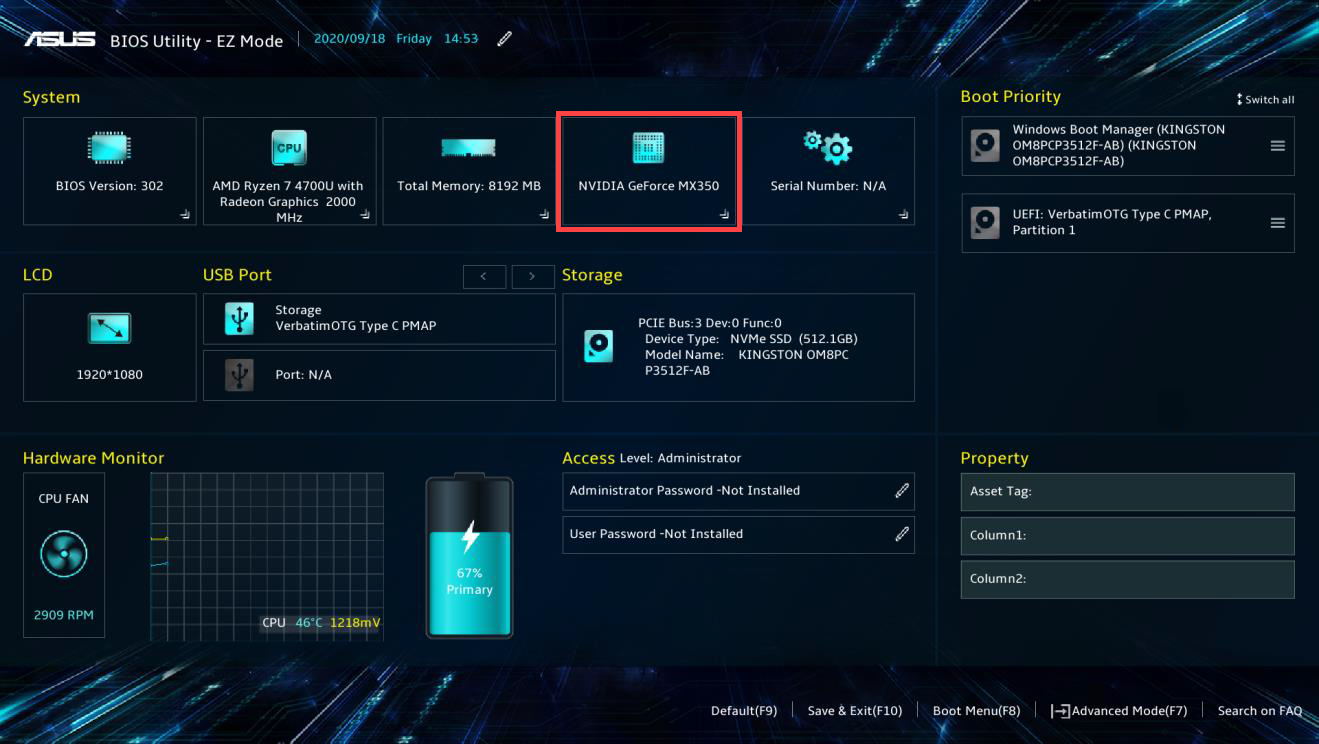
在設備管理器中檢測掃描硬件改動
1.在Windows搜索框輸入【設備管理器】,然后打開
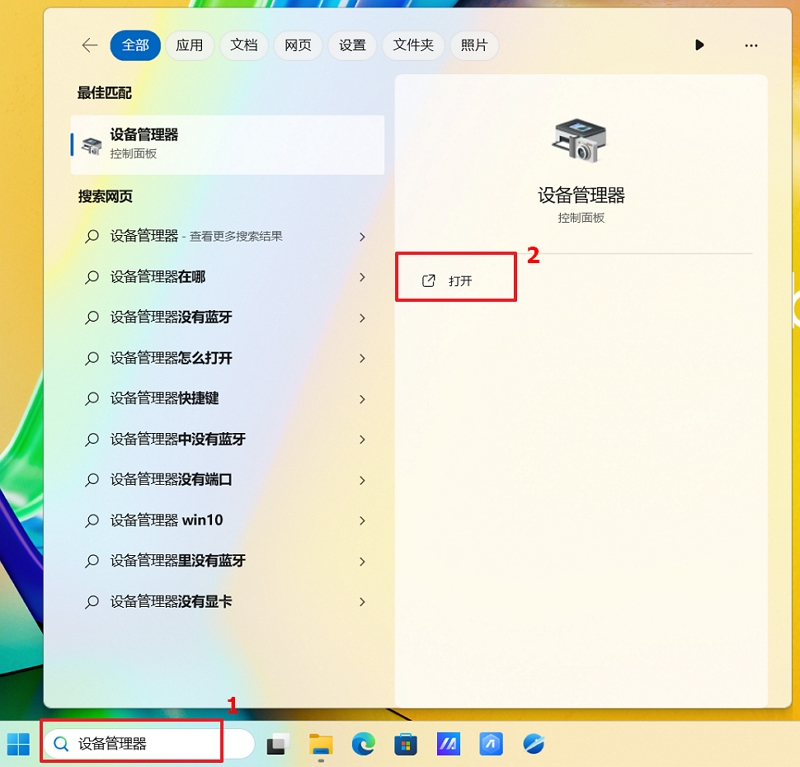
2.打開設備管理器后,點擊上方的【操作】,然后點選【掃描檢測硬件改動】。透過系統重新掃描硬件改動之后,可能會辨識已連接的顯卡,讓您能夠使用設備。
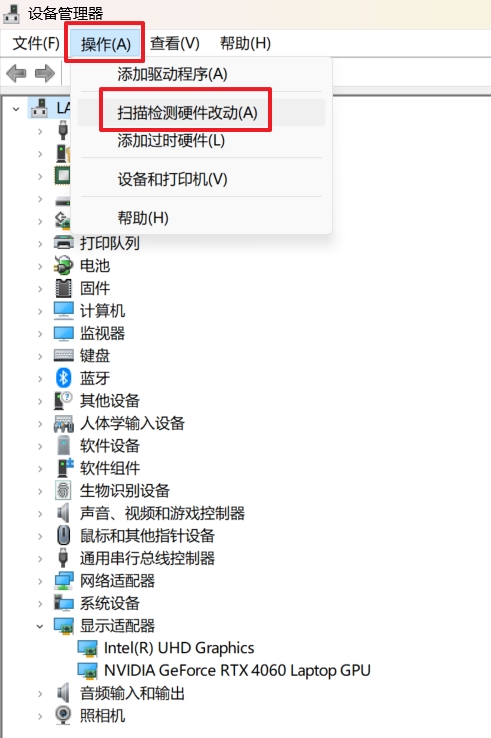
卸載顯卡驅動程序并重新安裝
1.前往ASUS官網或透過MyASUS下載/更新最新的顯卡驅動程序。如果您不確定如何下載顯卡驅動程序,請參考這篇文章:如何搜尋與下載驅動程序。
2.下載完成后,請先卸載您設備中原來的顯卡驅動程序。在Windows搜尋欄輸入[控制面板],然后點擊[打開]。
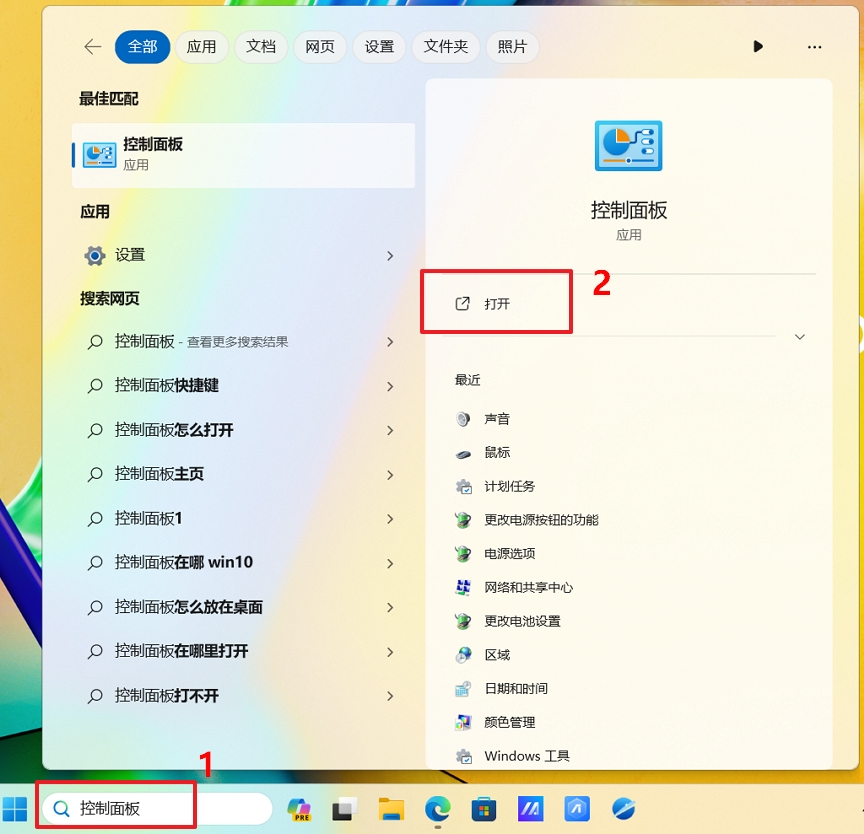
3.打開控制面板后,在程序類別點擊【卸載安裝程序】
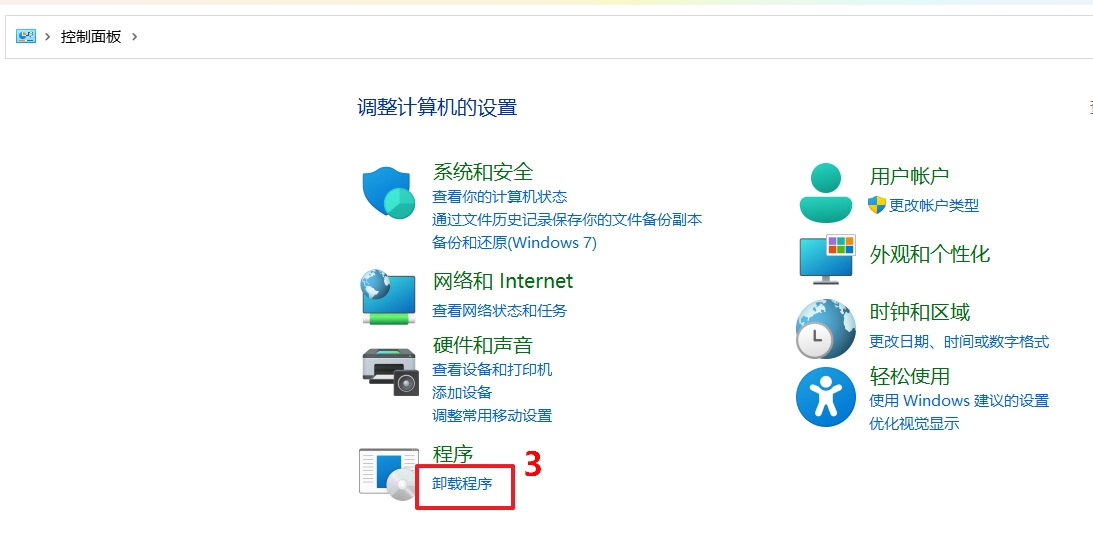
4.在程序和功能窗口中,選取您的顯卡驅動程序,然后點擊【卸載/更改】并依照畫面中的指示卸載。
注:如果您的顯卡含有多個驅動程序,建議您將所有相關的驅動程序卸載,以達到更完整的刪除。

5.卸載完成后,請先重新啟動設備,然后再安裝ASUS提供的顯卡驅動程序。了解更多如何安裝驅動程序。
透過系統還原點還原系統
如果問題是最近才開始發生,且如果您先前已經有建立系統還原點、或是系統建立的自動還原點,則可以嘗試將系統還原至問題開始前的時間點來解決問題。了解更多如何從已建立的系統還原點還原系統。
執行Windows系統還原
如果所有疑難解答步驟已完成,但問題仍然存在,請先備份您的個人文件資料然后進行系統還原,將電腦恢復至出廠原始狀態。了解更多如何還原(重裝)系統。